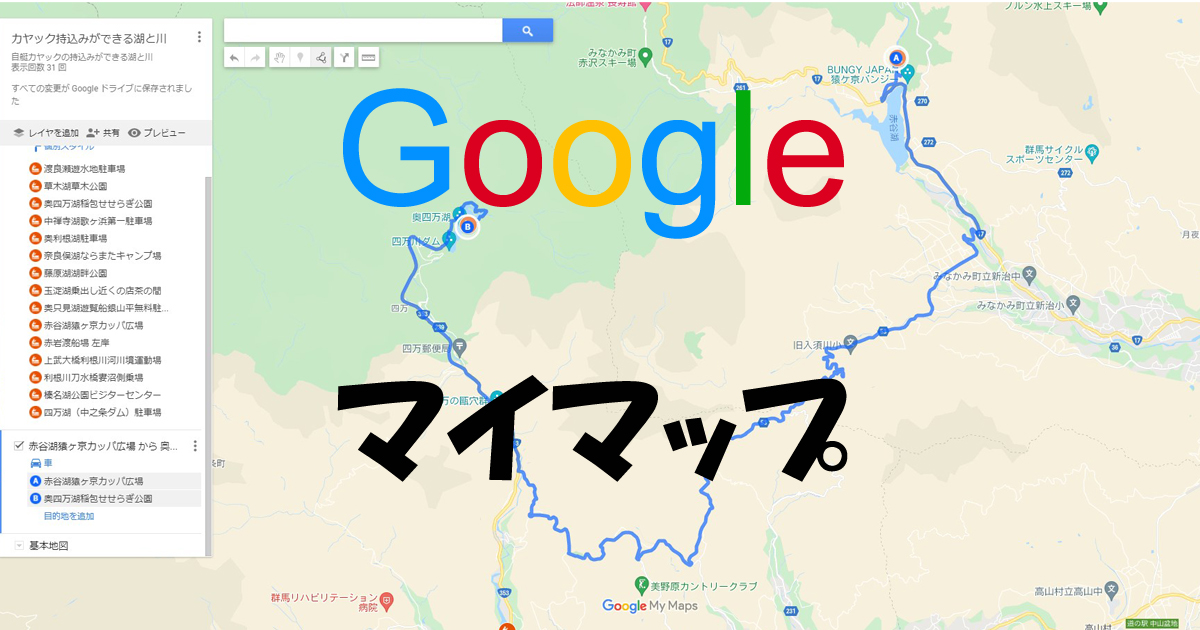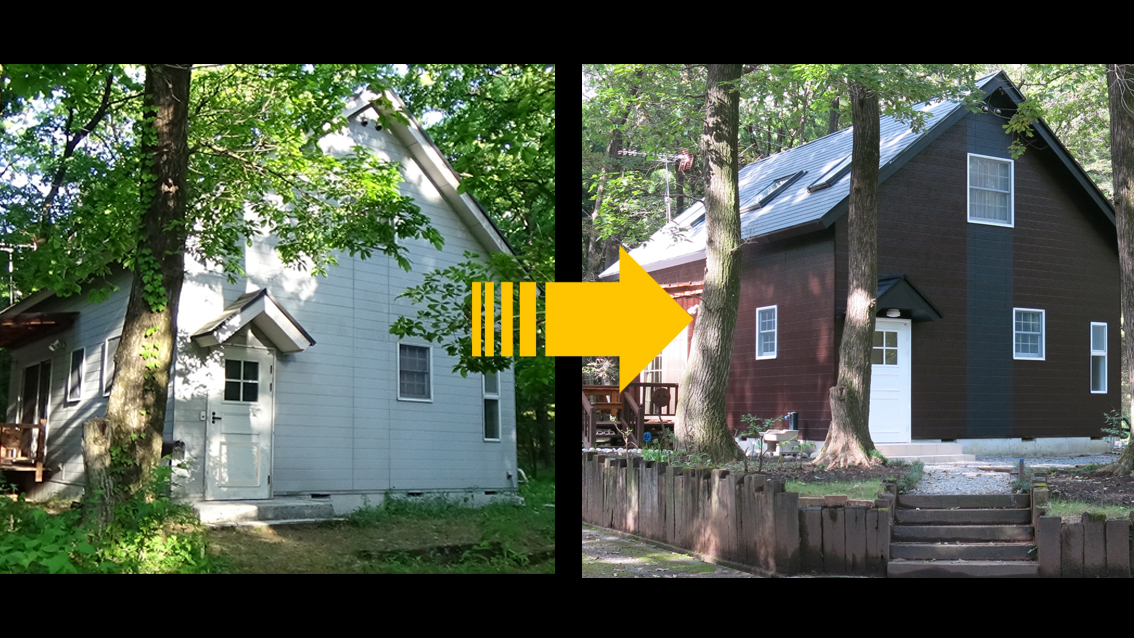詳しい手順はこちらの動画でご覧いただけます。
Googleマップがスマホで表示されない!原因と解決方法【初心者向け】
「PCではGoogleマップが表示されるのに、スマホでは真っ白で何も出てこない…」
そんなトラブルに悩んでいませんか?
私もブログに地図を埋め込んだときに同じ状況になり、かなり困りました。
でも、調べて実際に試したところ とても簡単なコードの修正 で解決できたんです!
この記事では、初心者の方でもわかるように「原因」と「解決方法」をまとめました。
コピペで使える修正済みコードもご紹介しますので、ぜひ参考にしてください。
なぜスマホで表示されないのか?
PCでは見えるのにスマホで真っ白になるのは、主に以下の理由です。
- 幅(width)が固定値になっている
→ 例:width="600"のままだとスマホ画面に合わず、表示エラーになることがある。 - lazy load の影響
→loading="lazy"が原因で、モバイル環境だと読み込みがスキップされてしまう場合がある。 - テーマやプラグインがiframeをブロック
→ AMPやLazy Load、Cookie同意プラグインの設定でマップがブロックされるケースもある。 - 解決方法(初心者でもできる!)
- ✅ 一番簡単な修正方法
- 埋め込みコードの 幅を100%に変更 して、lazyをオフ にすれば表示できる場合がほとんどです。
グーグルマップの地図を埋め込む方法
HTML書き換え方法

この行を追加:<div style="position:relative;padding-bottom:56.25%;height:0;overflow:hidden;">
この行を上書き:style="position:absolute;top:0;left:0;width:100%;height:100%;border:0;"loading="eager"allowfullscreen></iframe></div>
これでPCでもスマホでも、きれいにレスポンシブ対応で表示されます!
コピーしたHTMLが下記のような場合がありますがこの場合も2sjp"の後ろを
style="position:absolute;top:0;left:0;width:100%;height:100%;border:0;"loading="eager"allowfullscreen></iframe></div>
で上書きしてください。

応用編:高さを変えたいとき
padding-bottom:56.25%は 16:9の比率 です。- もっと縦長にしたい場合は
75%くらいに変更すると調整できます。
例:
padding-bottom:75%;
まとめ
- Googleマップがスマホで表示されない原因は「幅の固定」や「lazy load」の影響が多い
- 修正済みテンプレートを使えば、初心者でもすぐ解決できる
- 正しく表示できれば、お店紹介や観光地紹介の記事がもっと見やすくなる!
💡 私も実際にこの方法で解決できました。
同じように困っている方は、ぜひこの記事を参考にしてみてください!